这篇教程教优图宝的朋友们用PS合成咆哮的大地,合成的效果很逼真。希望通过这篇教程提醒大家保护环境。爱护我们身边的环境。从小事做起,从一点一滴做起.先看看效果图:
 UtoBao编注:更多PS图片合成教程学习进入优图宝ps图片合成栏目,地址:http://www.utobao.com/news/58.html
UtoBao编注:更多PS图片合成教程学习进入优图宝ps图片合成栏目,地址:http://www.utobao.com/news/58.html
素材图片:

素材图片2:

1、打开素材。
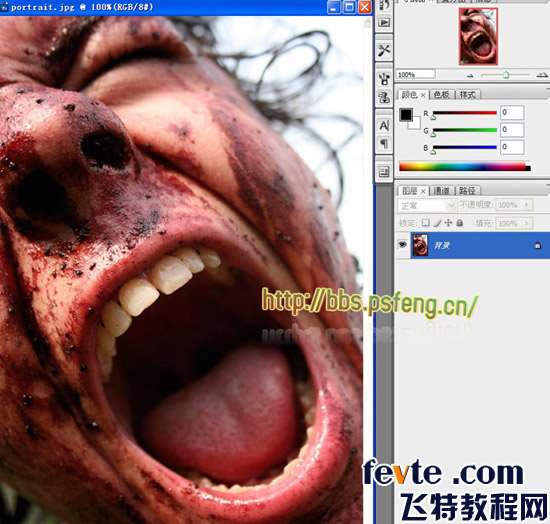
2、 Ctrl+J 拷贝一层,模式设置成 线性光 不透明度 82%。

3、曲线增加亮。
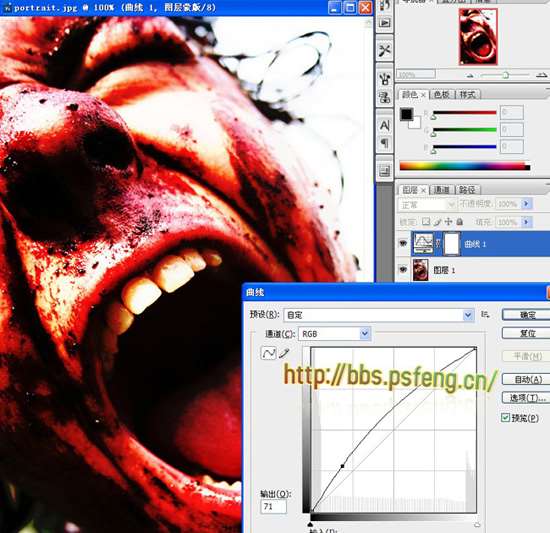 _ueditor_page_break_tag_
_ueditor_page_break_tag_
4、按Alt键单击曲线调节层。按Alt后在两层之间单击新建剪贴蒙板。移到草素材设置成"正片叠底"。
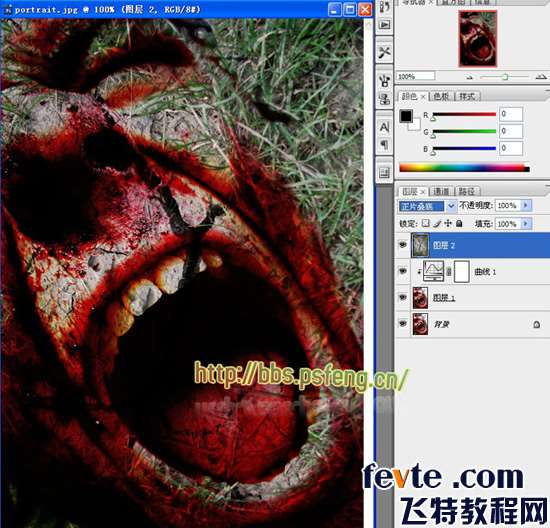
5、建"色相/饱和度"调节图层,给人物图层去色。
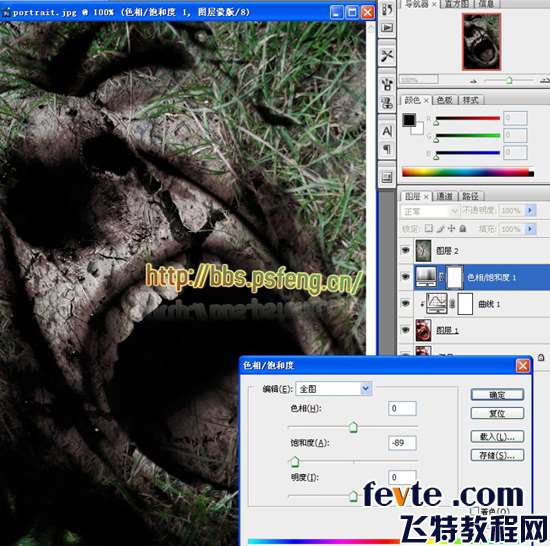
6、按Ctrl+Shift+Alt+E盖印图层, 使用减淡工具加亮。
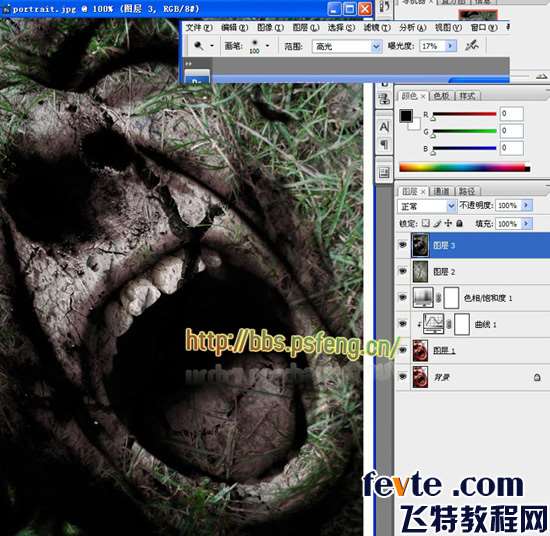
7、滤镜—锐化—USM锐化。
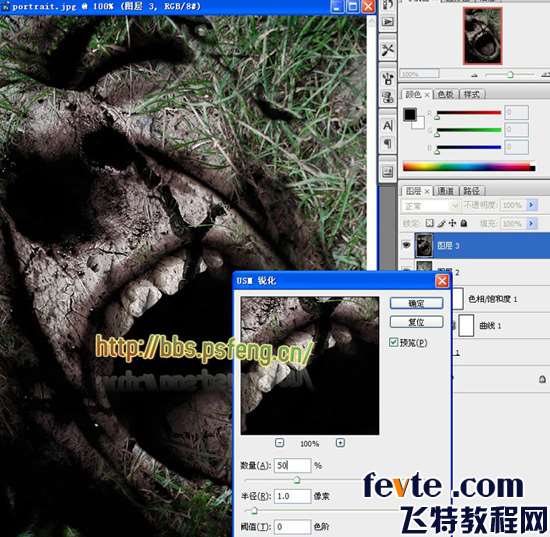
8、执行两次色彩平衡。

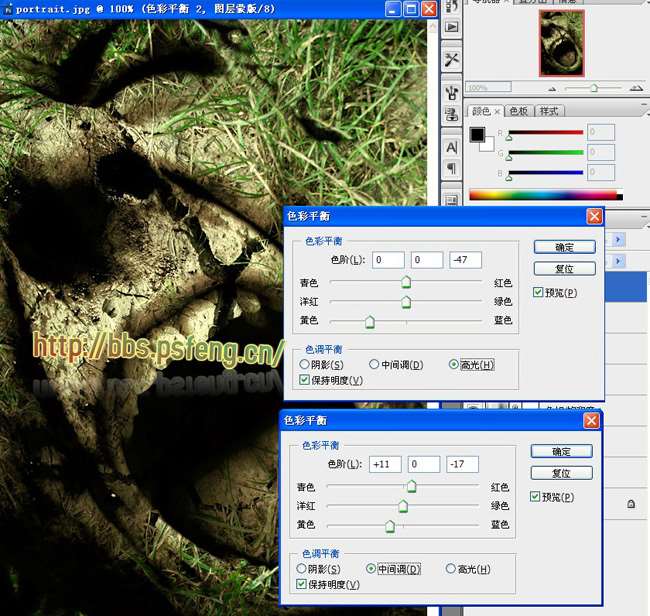 _ueditor_page_break_tag_
_ueditor_page_break_tag_
9、按Ctrl+Shift+Alt+E盖印图层, 之后再执行一次USM锐化。
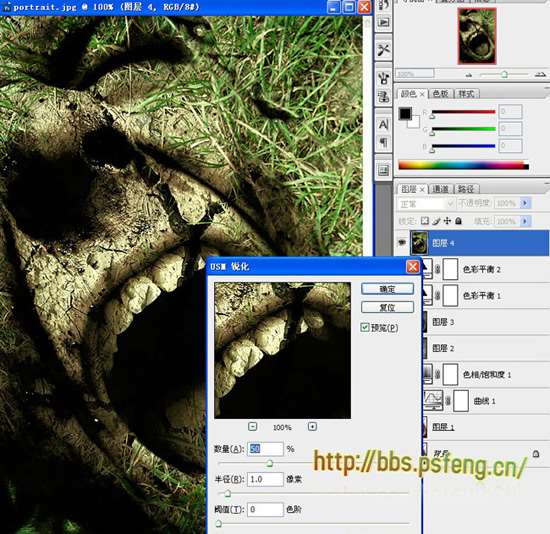
操作图层
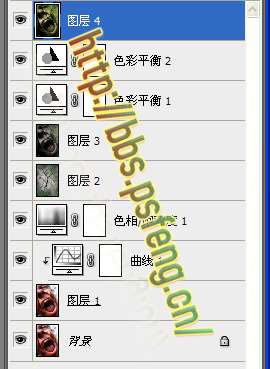
完成图
 UtoBao编注:更多PS图片合成教程学习进入优图宝ps图片合成栏目,地址:http://www.utobao.com/news/58.html
UtoBao编注:更多PS图片合成教程学习进入优图宝ps图片合成栏目,地址:http://www.utobao.com/news/58.html




